| 2. | Menyisipkan Gambar | ||||
| A. | Menyisipkan Clip Art | ||||
| * | Klik menu Insert | ||||
| * | Arahkan ke Picture | ||||
| * | Klik ClipArt hingga muncul dialog sebagai berikut : | ||||
| * | Klik clip organizer, maka akan tampil kotak dialog dibawah ini : | ||||
 | |||||
| * | Pilih clip collection list | ||||
| * | klik tanda panah pada gambar yang diinginkan | ||||
| * | Klik copy | ||||
| * | Klik close | ||||
| * | Klik menu edit | ||||
| * | Klik Paste | ||||
| B. | Menyisipkan File Gambar | ||||
| * | Klik menu insert | ||||
| * | Arahkan ke Picture | ||||
| * | Klik From file | ||||
| * | Pilih gambar pada folder tertentu | ||||
| * | Klik Insert | ||||
| C. | Menyisipkan Word Art | ||||
| Microsoft word 2003 memiliki fasilitas seni tulisan atau teks yang biasa disebut dengan WordArt. WordArt diperlukan untuk melengkapi dokumen agar terlihat lebih menarik. Langkah untuk membuat WordArt adalah sebagai berikut : | |||||
| * | Klik menu Insert | ||||
| * | Arahkan ke Picture | ||||
| * | Pilih WordArt | ||||
ٱلْحَمْدُ لِلَّهِ رَبِّ
ٱلْعَٰلَمِين
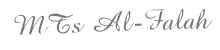
Creatif By : Unknown ~Amar Ma'ruf Nahi Munkar~
 Anda sedang membaca artikel
Menyisipkan Tabel dan Gambar. Yang ditulis oleh Unknown. Jika anda ingin sebarluaskan artikel ini, mohon sertakan Kritik dan saran dapat anda sampaikan melalui kotak komentar.
Anda sedang membaca artikel
Menyisipkan Tabel dan Gambar. Yang ditulis oleh Unknown. Jika anda ingin sebarluaskan artikel ini, mohon sertakan Kritik dan saran dapat anda sampaikan melalui kotak komentar.

































